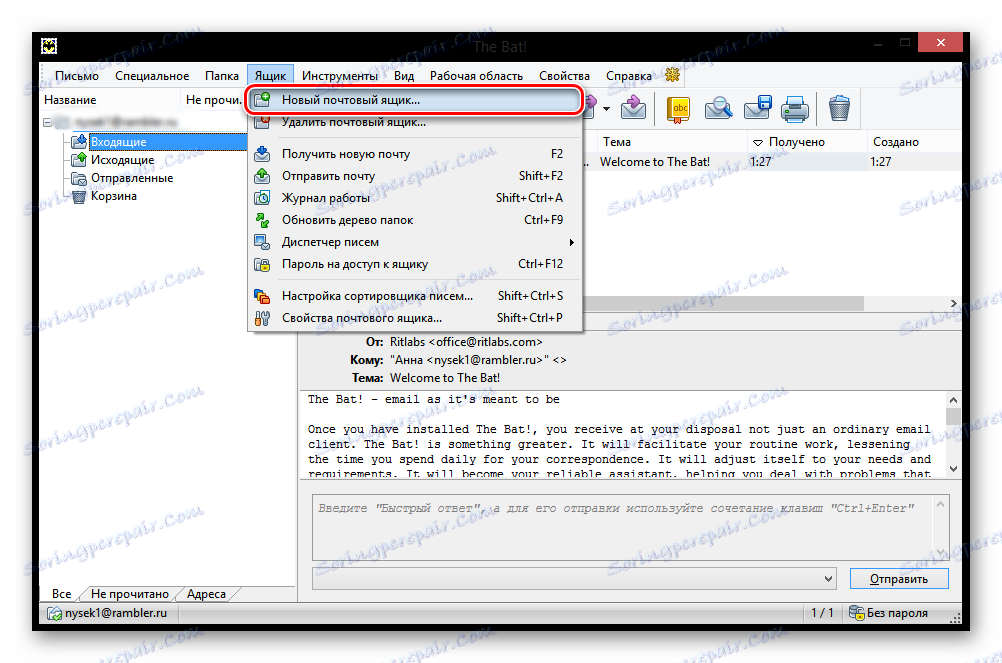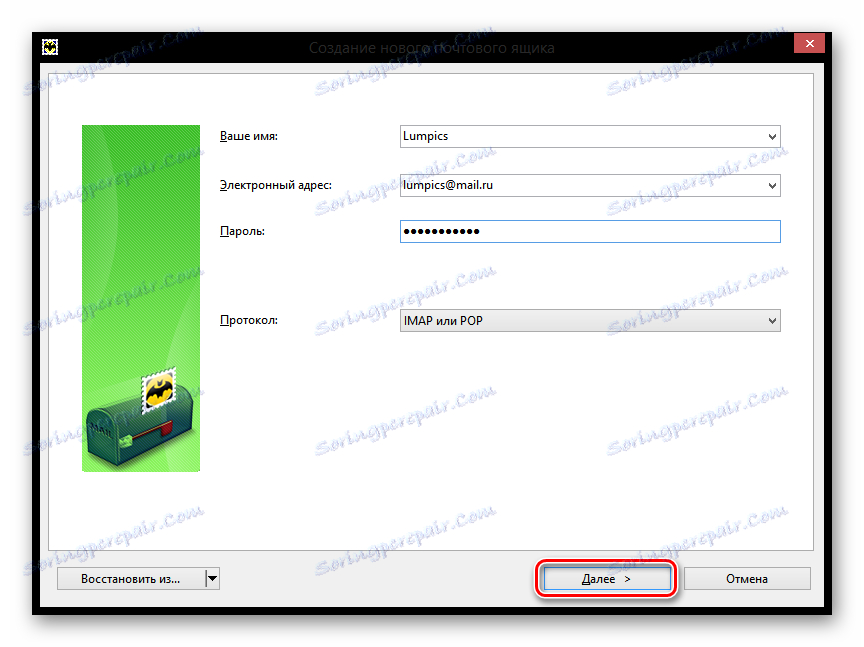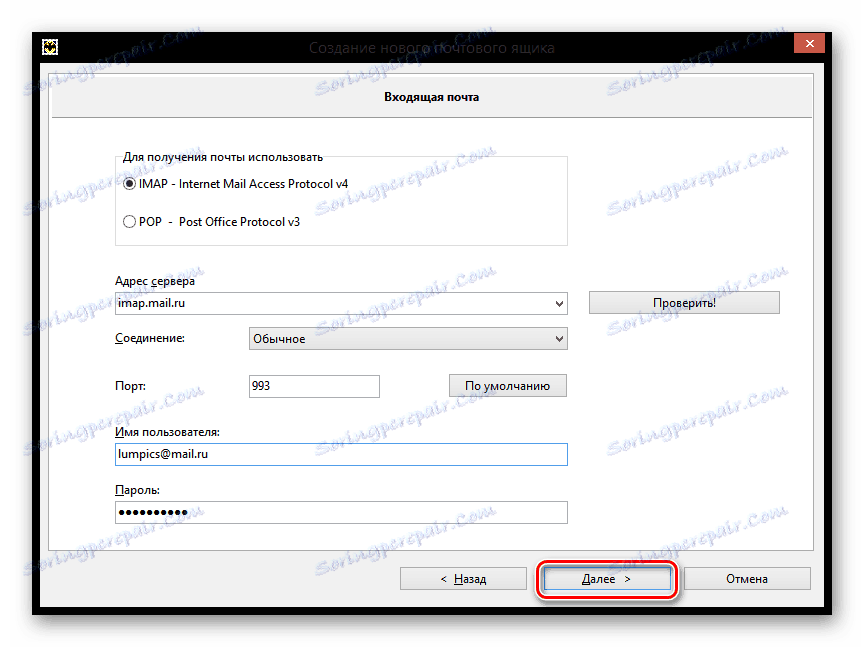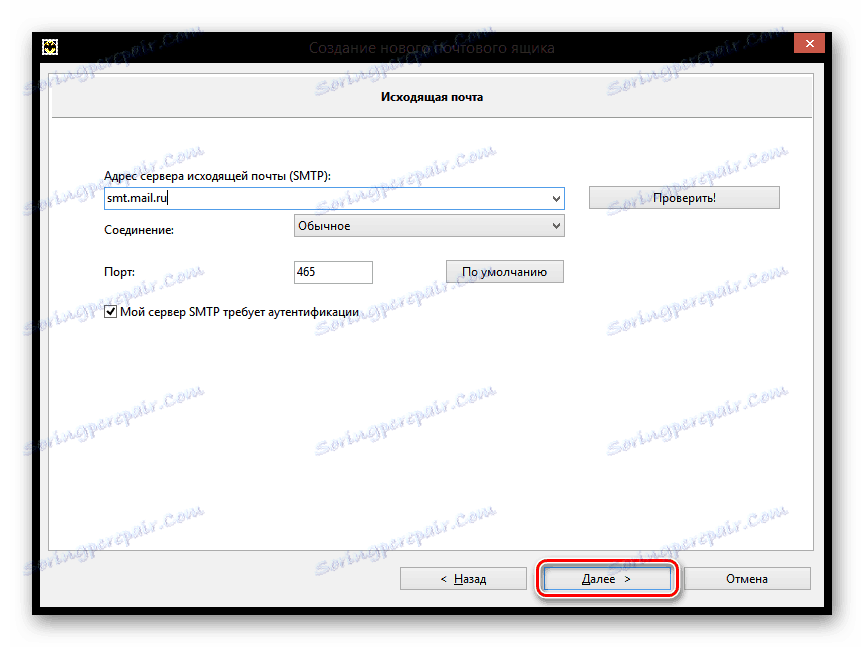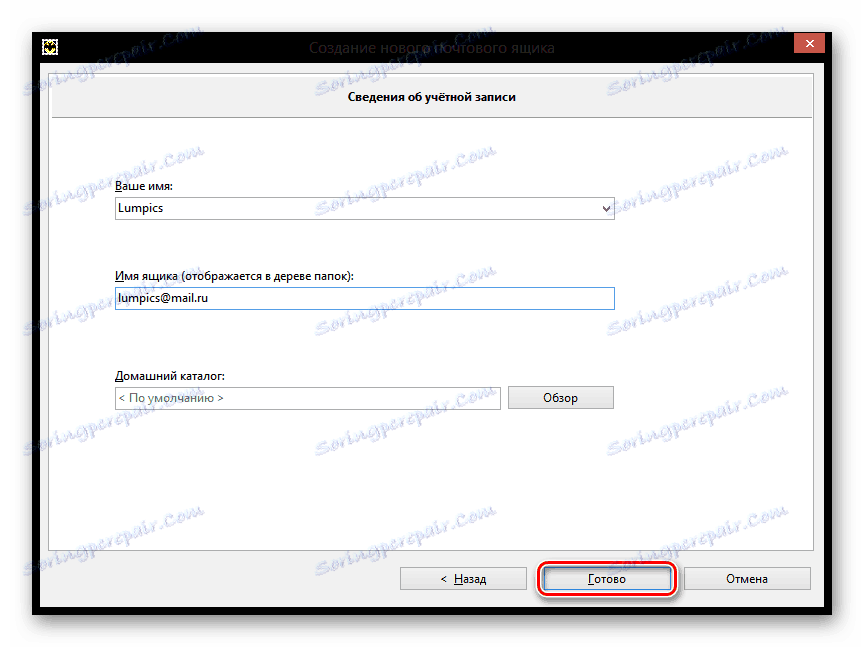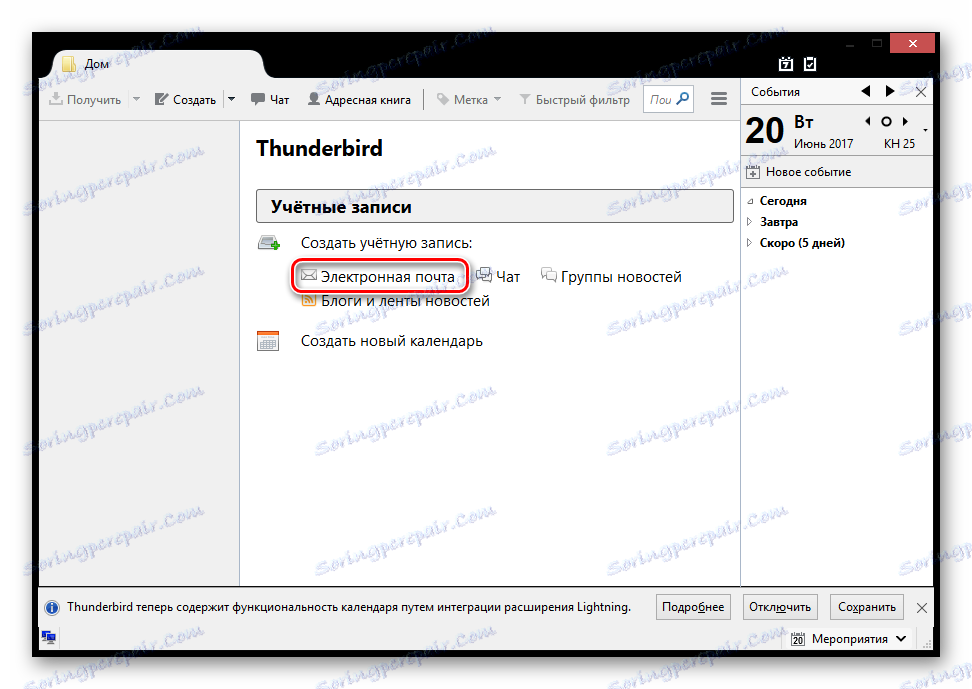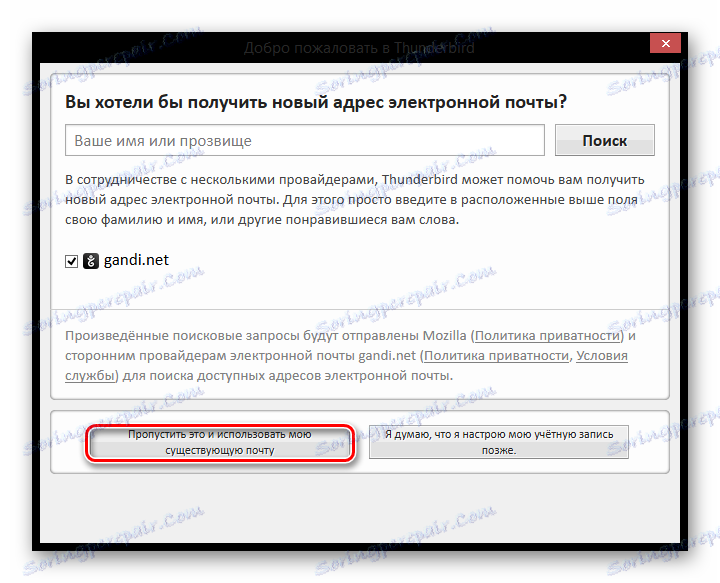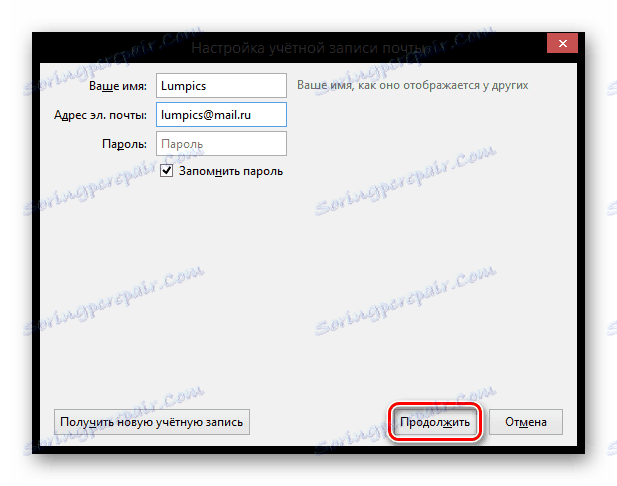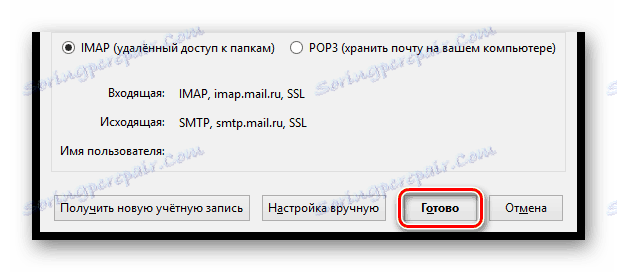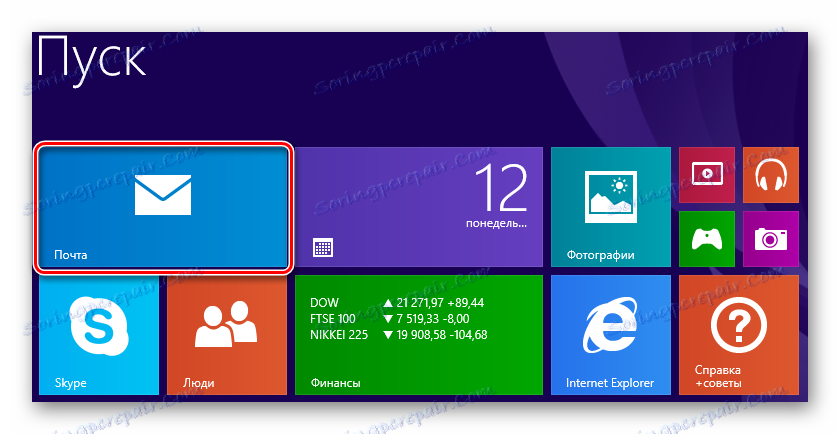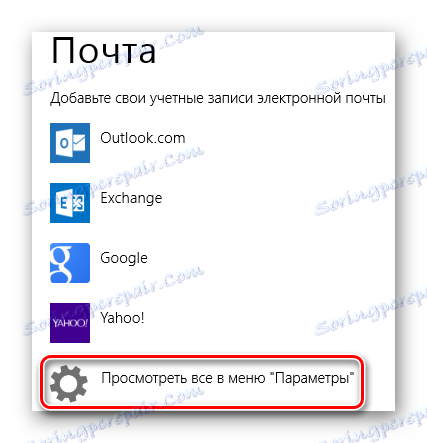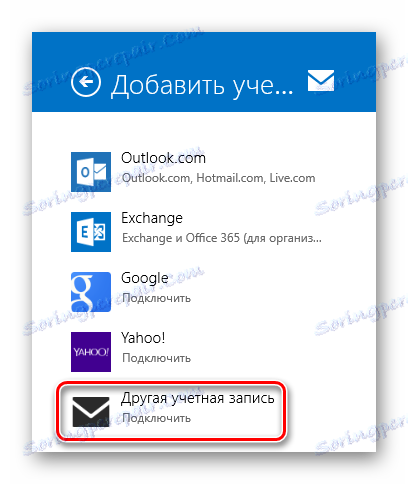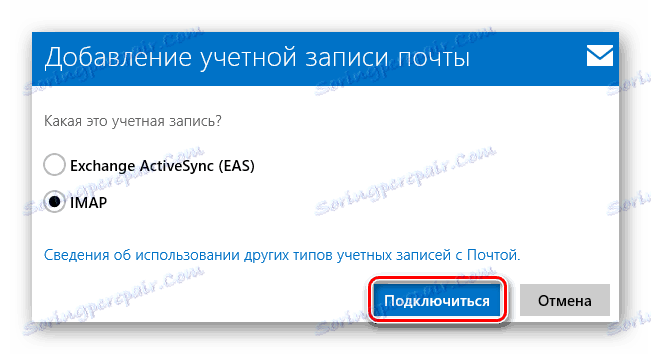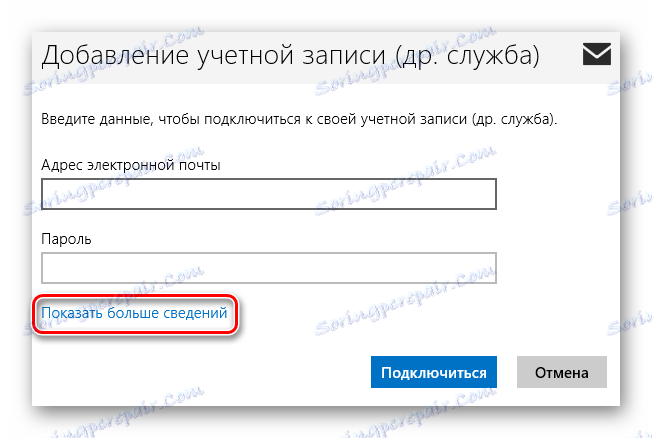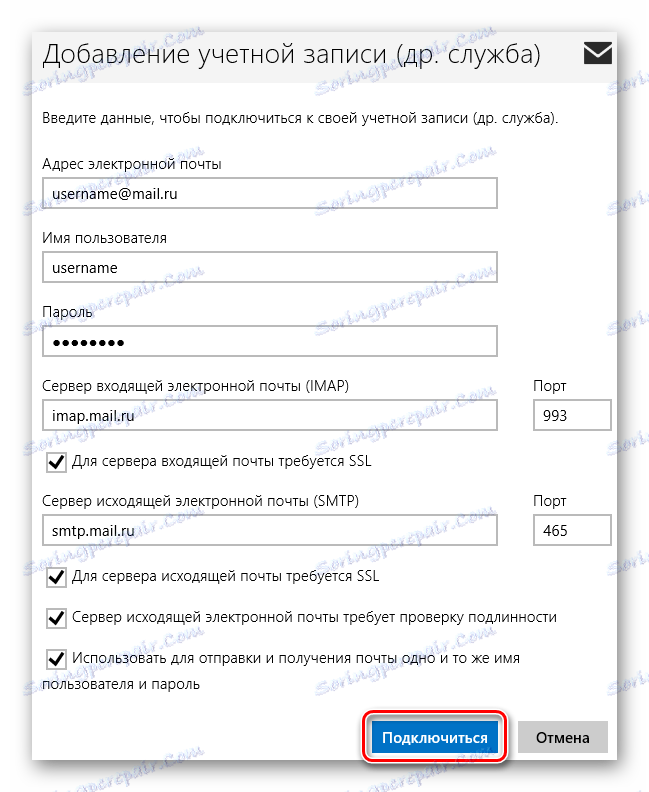Конфигурисање Маил.ру Маил на Виндовсу
Да бисте радили са порукама које долазе на ваш Маил.ру маил налог, можете и требали користити посебан софтвер - е-маил клијенте. Такви програми се инсталирају на рачунару корисника и омогућавају вам да примате, шаљете и чувате поруке. У овом чланку ћемо погледати како конфигурирати маил клијента на Виндовс-у.
Клијенти е-поште имају више предности преко веб интерфејса. Прво, сервер за пошту не зависи од веб сервера, што значи да ако се неко испусти, увек можете користити другу услугу. Друго, помоћу маилера можете радити истовремено са неколико рачуна и са потпуно различитим поштанским сандучићима. Ово је прилично значајан плус, јер је прикупљање свих пошта на једном месту врло корисно. И треће, увек можете прилагођавати изглед клијента е-поште онако како желите.
Садржај
Постављање Тхе Маил Маилера
Ако користите специјални софтвер Тхе Бат , онда ћемо размотрити детаљно упутство о конфигурацији ове услуге за рад са е-поштом Маил.ру.
- Ако већ имате једну е-пошту која је повезана са поштом, а затим у траци са менијима у оквиру "Бок", кликните на потребну линију да бисте креирали нову пошту. Ако први пут покрећете софтвер, прозор за креирање поште ће се аутоматски отворити.
![Бат! Креирање новог поштанског сандучета]()
- У прозору који видите, попуните сва поља. Потребно је да унесете име које ће бити видљиво корисницима који су примили вашу поруку, пуним именом ваше поште на Маил.ру, радној лозинком из наведене поште иу последњем параграфу треба да изаберете протокол - ИМАП или ПОП.
Након што се све попуни, кликните на дугме "Следеће" .
![Маил.ру Креирајте нову пошту]()
- У следећем прозору, у одељку "Да бисте користили пошту", означите било који од предложених протокола. Разлика између њих је да ИМАП дозвољава да радите у потпуности са свим поштом која је на вашем пријемном сандучету на мрежи. А ПОП3 чита нову пошту са сервера и чува своју копију на рачунару, а затим прекида везу.
Ако сте изабрали ИМАП протокол, у пољу "Адреса сервера" унесите имап.маил.ру;
У другом случају - поп.маил.ру.![Маил.ру Подешавање новог поштанског сандучета]()
- У следећем прозору, у линији у којој се од вас тражи да унесете адресу сервера за одлазну пошту, унесите смпт.маил.ру и кликните на "Следеће" .
![Маил.ру Вход в Оутгоинг Маил Сервер]()
- И, коначно, довршите креирање кутије, након што сте претходно проверили информације о новом рачуну.
![Маил.ру Информациа о налогах]()
Сада у Тхе Бату ће бити ново поштанско сандуче, а ако сте све урадили исправно, можете примати све поруке користећи овај програм
Конфигурисање клијента Мозилла Тхундербирд
Такође можете конфигурирати пошту Маил.ру коју можете и на маил клијенту Мозилла Тхундербирд . Размислите како то учинити.
- У главном прозору програма кликните на ставку "Е-маил" у одељку "Креирај налог" .
![Мозилла Тхундербирд Креирајте нови налог]()
- У прозору који се отвара, ништа нас не интересује, па прескочите овај корак кликом на одговарајуће дугме.
![Маил.ру Добро пожаловать в Тхундербирд]()
- У следећем прозору унесите име које ће бити означено у порукама за све кориснике и пуну адресу повезаног е-поште. Такође је потребно снимити своју тренутну лозинку. Затим кликните на "Настави" .
![Маил.ру Подешавање поштанског налога]()
- Након тога, неколико додатних ставки се појављују у истом прозору. У зависности од ваших потреба и преференци, изаберите протокол везе и кликните на "Готово" .
![Маил.ру Подешавање поштанског налога]()
Сада можете да радите са вашом поштом користећи е-поштни клијент Мозилла Тхундербирд.
Подешавање за стандардни Виндовс клијент
Размотрићемо како конфигурирати маил клијента на Виндовс користећи стандардни "Маил" програм , на пример, верзију оперативног система 8.1. Овај приручник можете користити за друге верзије овог оперативног система.
Пажљиво молим!
Ову услугу можете користити само са редовног налога. Не можете конфигурирати маил клијента из администраторског налога.
- Прво, отворите Маил програм . То можете урадити користећи претрагу апликације или једноставно проналазак потребног софтвера у "Старт" .
![Виндовс 8 Маил]()
- У прозору који се отвори морате ићи на напредна подешавања. Да бисте то урадили, кликните на одговарајуће дугме.
![Виндовс 8 Маил Оптионс]()
- С десно се појављује искачући мени у којем изаберете ставку "Други налог" .
![Виндовс 8 Још један рачун]()
- Појавиће се панел, који ће означити поље за потврду ИМАП и кликните на дугме "Повежи" .
![Виндовс 8 Додавањем е-поште]()
- Затим само унесите е-маил адресу и лозинку, а све остале поставке треба аутоматски приказати. Али шта ако се то није десило? За сваки случај, овај процес ћемо детаљније размотрити. Кликните на везу "Прикажи више детаља" .
![Виндовс 8 Више информација за свој налог]()
- Приказан је панел на којем желите ручно да наведете сва подешавања.
- "Е-маил адреса" - потпуно поштанска адреса на Маил.ру;
- "Корисничко име" је име које ће се користити као потпис у порукама;
- "Лозинка" је права лозинка са вашег налога;
- Долазни е-маил сервер (ИМАП) - имап.маил.ру;
- Поставите тачку на ставку "Захтева ССЛ за долазни маил сервер" ;
- "Оутгоинг е-маил сервер (СМТП)" - смтп.маил.ру;
- Означите поље "Одлазни сервер захтева ССЛ" ;
- Напомена "Одлазни е-маил сервер захтева аутентичност" ;
- Поставите тачку на ставку "Користите исто корисничко име и лозинку за слање и пријем поште" .
Када су сва поља попуњена, кликните на "Цоннецт" .
![Виндовс 8 Додавање налога]()
Сачекајте док се не појави порука о успјешном додатку налога и подешавање је завршено.
Тако можете радити поштом Маил.ру, користећи стандардне алатке Виндовса или додатни софтвер. Овај приручник је погодан за све верзије Виндовс-а, почевши од оперативног система Виндовс Виста. Надамо се, могли бисмо вам помоћи.